Internet Connection Count
Internet Connection Count
Сегодня существует масса способов подключиться к сети Интернет. Это можно сделать и через обычный модем (кстати, встроенный в любой ноутбук), и посредством высокоскоростных технологий (ADSL и спутниковая связь), и через мобильный телефон. Владельцы ноутбуков особенно часто используют несколько способов подключения, например на работе – через локальную сеть, дома – через модем, а при автономной работе – через мобильный телефон.
Любой способ подключения, в свою очередь, предполагает определенный набор различных тарифных планов. Мало того, некоторые виды связи (например, модемная) оплачиваются повременно (то есть за время, проведенное в Интернете), а некоторые – за объем полученных (переданных) данных. При подключении через ADSL оплата происходит, как правило, только за объем полученных данных, а при подключении через GPRS – за полный объем данных (и входящих, и исходящих). А сколько предлагается различных скидок за использование связи в ночное время и выходные! Всех цифр не упомнить, особенно если вы используете сразу несколько видов связи и тарифных планов. А знать, сколько денег тратится в Интернете, хочется. Мало того, иногда это просто необходимо.
Программа Internet Connection Count позволит всегда держать на контроле ваши расходы на связь. Она состоит из панели и окна счетчиков, которые всегда располагаются поверх всех открытых окон и могут быть перемещены в любое удобное место независимо друг от друга (рис. 6.30).

Рис. 6.30. Панель программы и окно счетчиков
Программу необходимо настроить. В первую очередь настройка сводится к указанию всех нужных тарифов.
1. Щелкните правой кнопкой мыши на любом участке панели программы. В появившемся контекстном меню выполните команду Настройки. Появится окно настроек, состоящее из нескольких вкладок.
2. Перейдите на вкладку Тарифы (рис. 6.31).
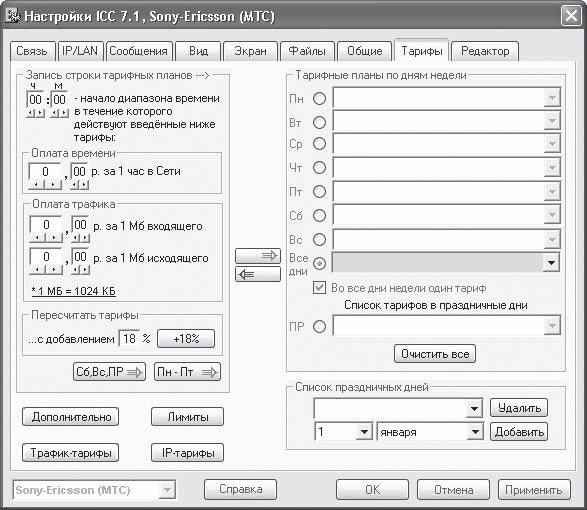
Рис. 6.31. Вкладка Тарифы
3. На первый взгляд, все не очень просто. На самом деле это не так. Прежде всего нужно выбрать тип соединения, тарифы которого вы будете указывать.
4. В раскрывающемся списке, который расположен в левой нижней части окна и содержит перечень всех ранее созданных сетевых подключений, выберите нужное соединение.
5. В полях, расположенных в области Запись строки тарифных планов, задайте начало диапазона времени, в течение которого действуют тарифы. Например, если определенный тариф начинает действовать с 8 часов утра, введите в поле ч число 8, а в поле м – 00.
6. Укажите величину тарифа (в рублях и копейках):
? в поля Оплата времени – если данное соединение предполагает повременную оплату;
? в поля Оплата трафика – если соединение предполагает оплату за объем полученной и отправленной информации. Обратите внимание, тарифы за входящий и исходящий трафик указываются отдельно друг от друга.
7. Если вы указываете тарифы без НДС (многие поставщики услуг в своих прайс-листах так и указывают тарифы), задайте в поле…с добавлением ставку НДС (по умолчанию – 18 %) и нажмите кнопку справа. К тарифам будет добавлен НДС в указанном размере.
8. Если тарифы действуют только в будни, нажмите кнопку Пн – Пт, если только в выходные и праздники – кнопку Сб, Вс, ПР. Если указанные вами тарифы действуют всегда, ничего не нажимайте.
9. Нажмите кнопку с красной стрелкой вправо, расположенную примерно в центре вкладки Тарифы. Указанный тариф добавится в раскрывающийся список Все дни.
Далее следует указать время начала периода, в течение которого действуют другие тарифы, и повторить все вышеописанные действия (рис. 6.32).
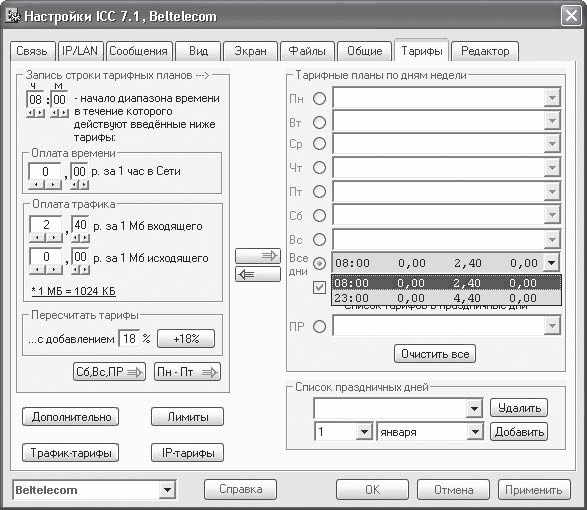
Рис. 6.32. Добавлено два тарифа: дневной и ночной
Мы рассмотрели достаточно простой пример. На самом деле некоторые поставщики интернет-услуг предлагают уж очень «заковыристые» тарифные планы, в них может быть много нюансов, которые нужно учитывать. Например, по средам действует льготный тариф (допустим, с 15.00 до 18.00), в течение которого стоимость входящего мегабайта понижается. Программа Internet Connection Count позволяет учесть все эти тонкости. Обратите внимание на набор раскрывающихся списков в области Тарифные планы по дням недели на вкладке Тарифы. В каждом раскрывающемся списке можно указать тариф для определенного дня недели. Для этого, перед тем как нажать кнопку с красной стрелкой вправо, нужно снять флажок Все дни недели один тариф и установить переключатель в позицию слева от раскрывающегося списка, соответствующего нужному дню недели. Таким образом вы можете расписать тарифы для любого дня недели и периода с точностью до минут.
Некоторые тарифные планы предполагают льготные тарифы по праздничным дням. Однако в разных государствах и даже в отдельных республиках и субъектах федерации могут быть свои праздники. Сформировать список праздничных дней вы можете в области Список праздничных дней. В нижних раскрывающихся списках выбираете число и месяц и нажимаете кнопку Добавить. Заданная дата при этом добавляется в раскрывающийся список, расположенный выше.
Однако это еще не все. Некоторые тарифные планы обязывают оплачивать разовое соединение или имеют неоплачиваемый порог соединения. Чтобы указать эти тонкости, нужно нажать кнопку Дополнительно. Появится окно Тарифы – Дополнительно (рис. 6.33).

Рис. 6.33. Окно Тарифы – Дополнительно
Вы уже, наверное, обратили внимание, насколько удобно настраивать программу Internet Connection Count. Почти каждое поле, флажок, переключатель или кнопка снабжены подробнейшими и понятными подсказками. Например, взглянув на окно Тарифы – Дополнительно (см. рис. 6.33), нетрудно догадаться, для чего предназначен флажок Поминутная оплата.
Некоторые тарифные планы также предполагают определенные льготные лимиты (по времени или объему информации). Например, первые 100 Мбайт вы можете скачать по льготным тарифам, а все последующие будут оплачиваться согласно обычным тарифам. Эти настройки производятся в окне, появляющемся при нажатии кнопки Лимиты.
Некоторые поставщики услуг связи предлагают тарифы, в которых стоимость трафика варьируется в зависимости от его объема. Например, 1 Мбайт стоит 2 рубля. Однако если вы скачиваете 100 Мбайт и более, стоимость 1 Мбайт падает до 1,8 рубля. А если речь идет о гигабайтах, то 1 Мбайт стоит уже 1,5 рубля. Чтобы сформировать список изменений тарифа в зависимости от трафика, нажмите кнопку Трафик-тарифы. Появится одноименное окно. Как видите, и в нем все элементы снабжены очень подробными подсказками (рис. 6.34).
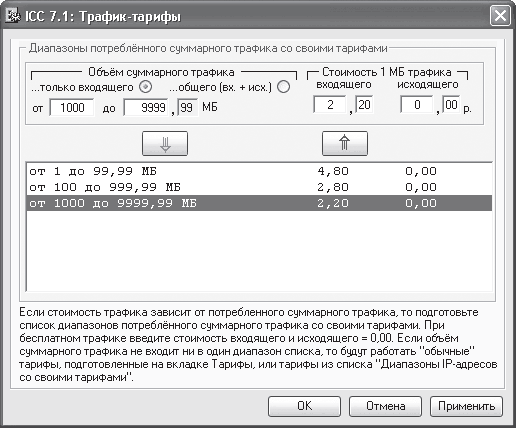
Рис. 6.34. Окно Трафик-тарифы. Пример списка зависимости стоимости трафика от объема информации
Нажав кнопку IP-тарифы, вы откроете одноименное окно, в котором можно указать диапазон IP-адресов, для которых действуют какие-либо отличные от остальных тарифы. Как правило, такое бывает только в достаточно крупных корпоративных сетях.
Итак, правильно указать всю информацию о тарифах ваших интернет-соединений – это уже полдела. Однако есть еще настройки, которые нельзя обойти стороной. Перейдите на вкладку Редактор в окне Настройки (рис. 6.35).
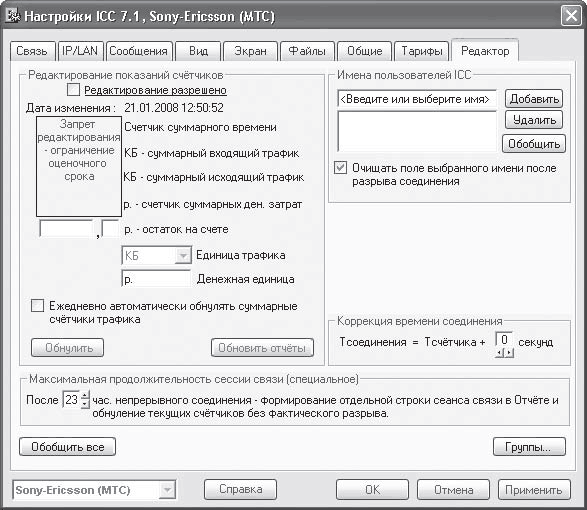
Рис. 6.35. Вкладка Редактор
На ней можно указать единицу расчета трафика (КБ или МБ), обозначение денежной единицы, остаток денег на счете и многие другие параметры.
На вкладке Общие настраиваются общие параметры программы. Нет необходимости комментировать что-либо: все достаточно понятно из подсказок.
На вкладках Вид и Экран настраиваются параметры, имеющие отношение к внешнему виду окон программы: цвета, шрифты, отображаемые данные и пункты меню и т. д.
Важные настройки выполняются на вкладке Связь. Здесь вы можете указать программе, например, автоматически переключаться на подсчет сетевого трафика при подключении ноутбука в компьютерной сети, периодичность проверки обновлений программы, включить функцию отключения от Интернета в заданное время или при скорости соединения ниже определенного значения и т. д.
Если ваш ноутбук является шлюзом, через который все остальные компьютеры сети получают доступ в Интернет, вы можете считать не собственный, а суммарный трафик. Для настройки этих (и некоторых других) параметров следует перейти на вкладку IP/LAN.
Теперь о том, как пользоваться программой.
Чтобы установить соединение, следует щелкнуть правой кнопкой мыши на панели программы и в появившемся контекстном меню выбрать команду Соединение с… ? <Имя соединения>. Можете также выполнить команду Соединение с… ? Самый дешёвый ?…по времени или Соединение с… ? Самый дешёвый ?…по трафику. Программа проанализирует данные об указанных вами тарифах и выберет соединение с самым дешевым в текущую минуту тарифом.
В течение сеанса работы просто посматривайте на панель программы. В полях отображаются данные о продолжительности сеанса связи, трафике (в течение сеанса и суммарном), сумме затраченных денег (рис. 6.36), расчетной сумме остатка на счете, системном времени и т. д. Чтобы узнать, что отображается в том или ином поле, следует навести на него указатель мыши. Появится всплывающая подсказка.

Рис. 6.36. Потрачено 27 копеек
Программа также позволяет отобразить на экране график скорости соединения, окно с информацией об активном в данный момент тарифном плане, синхронизировать системные часы с одним из серверов в Интернете и т. д. Управление приложением и отображение той или иной информации осуществляется с помощью контекстного меню.
Вы также можете отобразить отчеты, в которых содержится исчерпывающая информация о ваших затратах на Интернет в течение сеанса работы. Для этого нужно в контекстном меню программы выполнить команду Отчёт соединения.
В окне Отчёт соединения информацию можно отобразить в виде таблицы или графика, а также экспортировать данные в Microsoft Excel.
Чтобы разорвать соединение, воспользуйтесь средствами Windows или выполните в контекстном меню программы команду Разорвать соединение.
Как вы могли убедиться, программа Internet Connection Count содержит огромное количество настроек. Необходимо некоторое время, чтобы разобраться со всеми тонкостями настройки приложения. Однако, повторюсь, благодаря подробным подсказкам сделать это будет несложно.
Более 800 000 книг и аудиокниг! 📚
Получи 2 месяца Литрес Подписки в подарок и наслаждайся неограниченным чтением
ПОЛУЧИТЬ ПОДАРОКДанный текст является ознакомительным фрагментом.
Читайте также
count()
count() Функция count подсчитывает число узлов в наборе узловnumber count(node-set)Функция принимает набор узлов и возвращает количество узлов в этом наборе. Следующий пример применения функции count мы уже рассматривали в главе 6. В этом случае набор узлов образован из всех элементов
Turbo Internet
Turbo Internet Turbo Internet (http://optimizator.ru) предназначена для оптимизации параметров подключения к Интернету (рис. 1.5). Утилита может работать в ручном и автоматическом режимах. В главном окне Turbo Internet расположены кнопки, с помощью которых можно вручную установить способ подключения к
20. Подключение к Internet
20. Подключение к Internet Некоторые люди считают, что Internet стал виртуальным пабом – местом, где можно встретить новых людей и обменяться мнениями. Почти каждый день я получаю по электронной почте приглашения для одиноких людей. Другие рассматривают Internet в качестве
Remote Desktop Connection
Remote Desktop Connection Удаление имен машинЕсли вы активно пользуетесь функцией Remote Desktop Connection, то в диалоговом окне Remote Desktop Connection | Computer сохраняются имена всех машин, к которым вы когда-либо подключались. Можно очистить данный список. Откройте раздел HKCUSoftwareMicrosoftTerminal Server ClientDefaultВ
Shadow count
Shadow count Число файлов Shadow, которые определены для данной базы данных. Как известно, файлы Shadow представляют собой зеркальные подобия основной базы данных. Ранее предназначенные для предохранения базы данных от неожиданной поломки жесткого диска, теперь они в основном
SEMAPHORE COUNT
SEMAPHORE COUNT Параметры в ibconfig V4_LOCK_SEM_COUNT 32ANY_LOCK_SEM_COUNT 32
CONNECTION TIMEOUT
CONNECTION TIMEOUT Параметры в ibconfig CONNECTION_TIMEOUT 180
Совет 45. Различайте алгоритмы count, find, binary_search, lower_bound, upper_bound и equal_range
Совет 45. Различайте алгоритмы count, find, binary_search, lower_bound, upper_bound и equal_range Предположим, вы ищете некоторый объект в контейнере или в интервале, границы которого обозначены итераторами. Как это сделать? В вашем распоряжении целый арсенал алгоритмов: count, find, binary_search, lower_bound, upper_bound и
Подсчет (Count)
Подсчет (Count) template ‹class InputIterator, class T, class Size›void count(InputIterator first, InputIterator last, const T& value, Size& n);template ‹class InputIterator, class Predicate, class Size›void count_if(InputIterator first, InputIterator last, Predicate pred, Size& n);count добавляет к n число итераторов i в диапазоне [first, last), для которых соблюдаются следующие
Алгоритм count()
Алгоритм count() template class InputIterator, class Type iterator_traitsInputIterator::distance_typecount( InputIterator first,InputIterator last, const Type& value );count() сравнивает каждый элемент со значением value в диапазоне, ограниченном парой итераторов [first,last), с помощью оператора равенства. Алгоритм возвращает число элементов,
Функция count
Функция count number count(node-set)Функция count возвращает число узлов, которое входит во множество, переданное ей в качестве аргумента.ПримерДля того чтобы подсчитать количество всех элементов второго уровня, можно воспользоваться выражением count(/*/*). Например, для входящего
Методы Count
Методы Count Описание методовМетоды приведены для последовательности sequence of T. function Count(): integer; Возвращает количество элементов в последовательности. function Count(predicate: T->boolean): integer; Возвращает число, представляющее количество элементов последовательности,
Как устроен Internet
Как устроен Internet Internet качественно отличается от телеграфа, телефона, газет, радио и телевидения: информация здесь не только доставляется адресату, но и просто предоставляется на всеобщее обозрение, и каждый может сам найти и воспользоваться именно тем, что ему интересно.
Internet Explorer
Internet Explorer Данный браузер традиционно поставляется с операционной системой Windows, поэтому беспокоиться о его поиске не следует. Ярлык на него сразу создан в меню Пуск. Он так и называется: Интернет. Неудивительно, что, по статистике, это самый распространенный браузер.